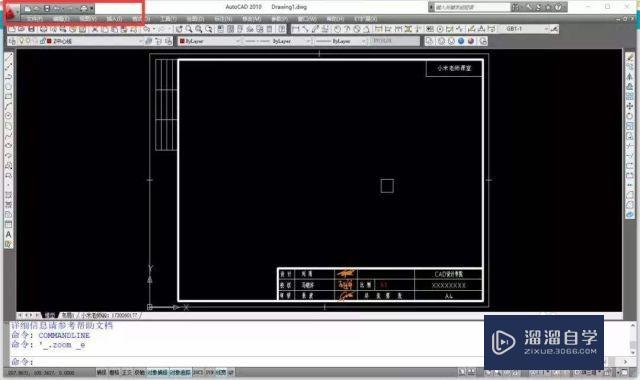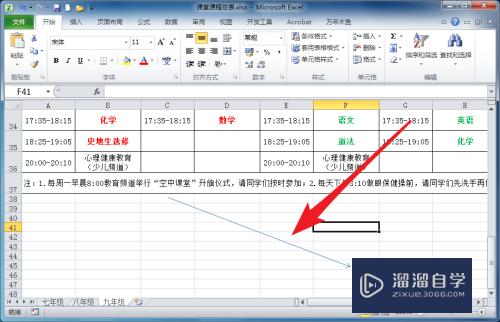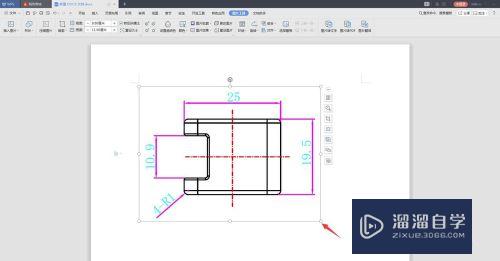Excel如何制作虚线表格(excel如何制作虚线表格图片)优质
Excel在表格制作方面的功能是非常强大的。在使用该软件制作表格时我们可以制作出虚线表格来。下面我们一起来看看是如何制作虚线表格的吧。
工具/软件
硬件型号:微软Surface Laptop Go
系统版本:Windows7
所需软件:Excel2013
方法/步骤
第1步
在桌面上找到excel的快捷图标。双击这个图标我们就打开了excel这款软件。如图示:
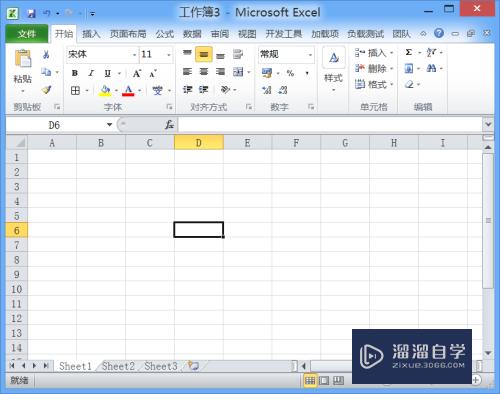
第2步
在该界面内我们选择一定区域的表格。如图所示:

第3步
选择这些表格之后在开始里我们找到边框选项。如图所示:
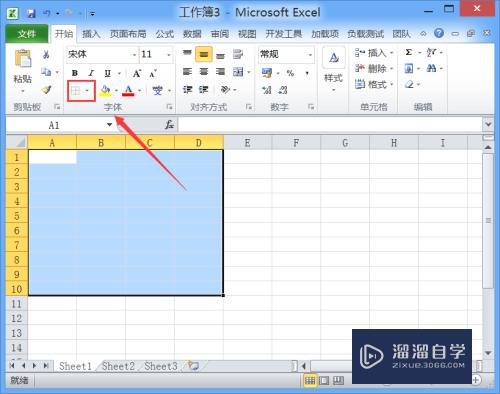
第4步
点击边框选项的下拉箭头。在其内我们找到所有边框选项。如图所示:

第5步
点击所有边框选项我们就得到了表格。然后再找到边框选项内的其他边框选项。如图所示:
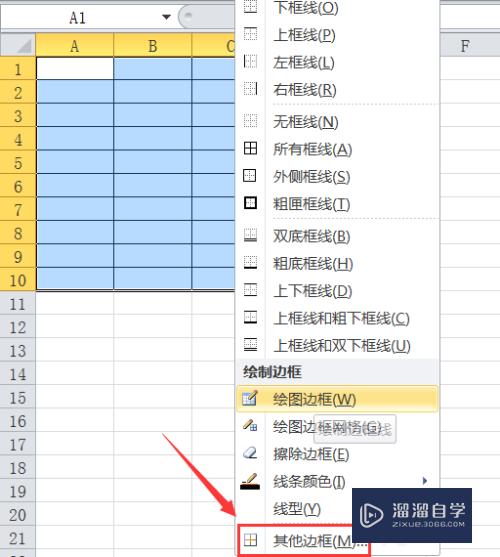
第6步
点击其他边框选项在弹出的设置对话框内我们设置参数如图所示:
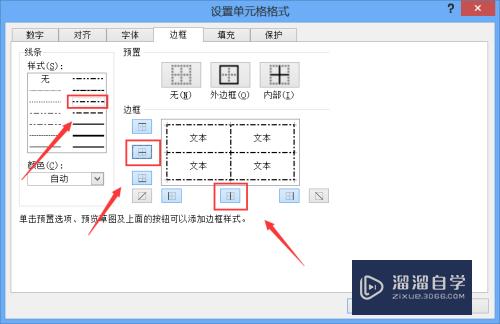
第7步
设置好之后我们点击确定。可以看到现在的表格就变成了虚线表格了。其效果如图所示:
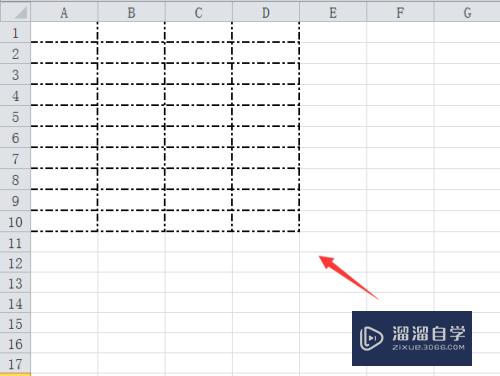
以上关于“Excel如何制作虚线表格(excel如何制作虚线表格图片)”的内容小渲今天就介绍到这里。希望这篇文章能够帮助到小伙伴们解决问题。如果觉得教程不详细的话。可以在本站搜索相关的教程学习哦!
更多精选教程文章推荐
以上是由资深渲染大师 小渲 整理编辑的,如果觉得对你有帮助,可以收藏或分享给身边的人
本文标题:Excel如何制作虚线表格(excel如何制作虚线表格图片)
本文地址:http://www.hszkedu.com/63654.html ,转载请注明来源:云渲染教程网
友情提示:本站内容均为网友发布,并不代表本站立场,如果本站的信息无意侵犯了您的版权,请联系我们及时处理,分享目的仅供大家学习与参考,不代表云渲染农场的立场!
本文地址:http://www.hszkedu.com/63654.html ,转载请注明来源:云渲染教程网
友情提示:本站内容均为网友发布,并不代表本站立场,如果本站的信息无意侵犯了您的版权,请联系我们及时处理,分享目的仅供大家学习与参考,不代表云渲染农场的立场!